برای کسب اطلاعات بیشتر دربارهی محصولات سازمانی بهین تکنولوژی از صفحات مربوطه بازدید کنید. برای مشاوره و اطلاع از قیمت انواع کامپیوتر یکپارچه یونیوو با شماره ۸۸۱۷۷۸۹۵ تماس حاصل فرمایید. صفحه رسمی اینستاگرام بهین تکنولوژی را دنبال کنید.
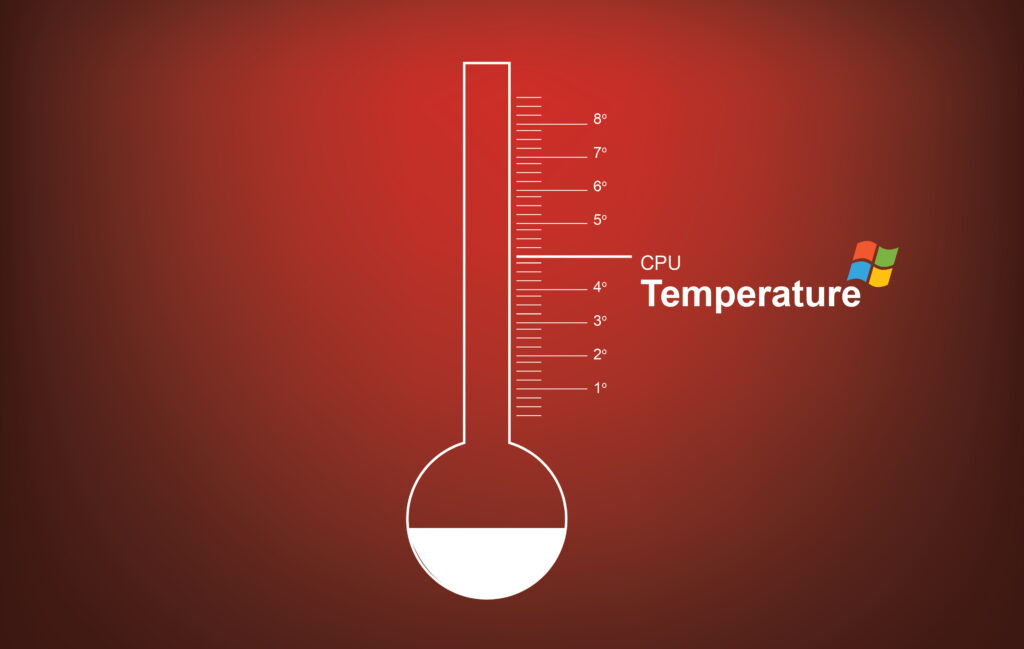
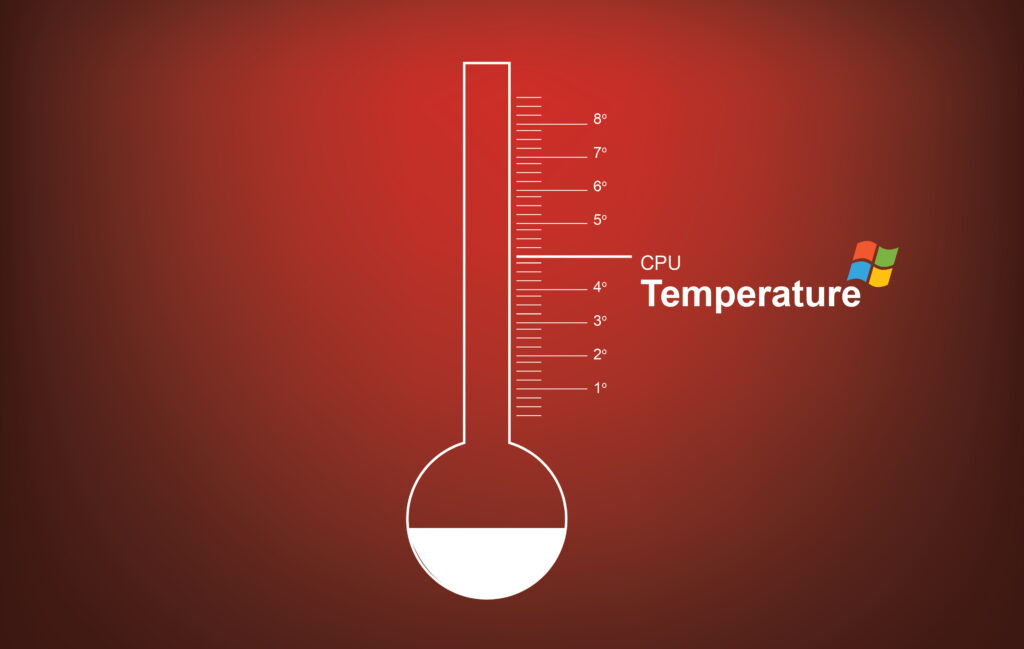
کنترل دمای پردازنده در کامپیوتر های شخصی مانند مینی پی سی ، آل این وان و لپ تاپ، از جمله مهم ترین تمهیدات کاربران نسبت به نگهداری و افزایش طول عمر قطعات به شمار می رود که در بسیاری از مواقع توسط کاربران نادیده گرفته می شود. دلیل این امر نیز عدم اطلاع آنها نسبت به نحوه بررسی دمای CPU در سیستم عامل ویندوز و عدم وجود ابزار دقیق و کاربردی برای این منظور است. در این مطلب کاربردی، چند ابزار مفید برای بررسی دمای پردازنده مرکزی کامپیوتر های شخصی و نحوه کارکرد آنها معرفی خواهیم کرد، اما پیش از این چند مورد مهم را با شما مطرح خواهیم کرد.
چه زمانی دمای پردازنده در سطح خطرناک ارزیابی می شود؟
تمام پردازنده ها دارای یک محدوده حداکثری برای تحمل حرارت هستند و در صورت نزدیک شدن و رسیدن به این دما، دچار مشکل می شوند. این مشکلات می توانند به صورت از بین رفتن پردازنده، از بین رفتن خازن ها و مدار تعذیه، مشاهده صفحه آبی مرگ (BSOD) و خاموش شدن ناگهانی کامپیوتر شخصی ظاهر شوند. برای اطلاع از دمای قابل تحمل پردازنده می توانید به صفحه آن محصول در وب سایت شرکت سازنده مراجعه کرده و عدد درج شده در مقابل عبارت T Junction را بررسی کنید. عدد درج شده رو به روی این عبارت، نشان دهنده حداکثر دمای قابل تحمل توسط پردازنده بوده و ممکن است CPU پیش از رسیدن به این عدد نیز دچار مشکل شده و هر کدام از اتفاقات ذکر شده رخ دهد. به شدت توصیه می شود که دمای پردازنده را تحت هر شرایطی کنترل کرده و به هیچ وجه اجازه افزایش دما به این محدوده را ندهید. به زودی مطلبی کامل در خصوص روش های کنترل دمای پردازنده آماده و تقدیم حضورتان خواهیم کرد.
نرم افزار تست دما و اورکلاک MSI Afterburner
نرم افزار MSI Afterburner به منظور اورکلاک و کنترل سیستم خنک کننده انواع کارت گرافیک طراحی و منتشر شده، اما یکی از بخش های کاربردی این نرم افزار، نمایش دمای پردازنده مرکزی کامپیوتر شخصی است. برای این منظور باید به منوی تنظیمات نرم افزار مراجعه کرده و از تب On Screen Display، تیک گزینه های CPU Temperature و Show in On Screen Display را فعال کنید. پس از باز کردن مجدد نرم افزار، می توانید دمای لحظه ای پردازنده مرکزی را در صفحه ابتدایی MSI Afterburner مشاهده کنید.
نرم افزار Hardware Monitor
این نرم افزار کاربردی که با نام HW Monitor نیز شناخته می شود، یکی از بهترین، دقیق ترین و کامل ترین ابزارها برای نمایش دمای پردازنده مرکزی و سایر قطعات کامپیوتر شخصی به شمار می رود. نمایش دمای پردازنده در Hardware Monitor به تفکیک تعداد هسته های پردازشی و در دو حالت دمای لحظه ای و حداکثر دمای ثبت شده انجام می شود. از طریق منوی تنظیمات می توانید نمایش لحظه ای دمای پردازنده را به قسمت Tray سیستم عامل منتقل کرده و بدون باز کردن نرم افزار، قادر به مشاهده دمای هسته های CPU خواهید بود. دانلود این نرم افزار نیز همانند ابزار کاربردی MSI به صورت رایگان امکان پذیر است.
نرم افزار Core Temp
یکی از سبک ترین و محبوب ترین نرم افزار های کنترل دمای پردازنده که علاوه بر این مورد، می تواند اطلاعات بسیار خوبی از CPU در اختیار شما قرار دهد. اطلاعاتی مانند مدل پردازنده، سوکت پردازنده، فرکانس کاری، نسخه ساخت، کد شناسه، تعداد هسته و رشته، توان مصرفی و حداکثر دمای ثبت شده توسط نرم افزار Core Temp ارائه می شوند. دانلود این نرم افزار نیز مانند نمونه های دیگر که در این مطلب معرفی شدند، به صورت رایگان امکان پذیر است. همچنین می توانید وضعیت نمایش دما را به بخش Tray سیستم عامل ویندوز منتقل کنید.
نرم افزار Speccy
این نرم افزار کاربردی یکی از کامل ترین ابزارها برای مشاهده وضعیت قطعات سخت افزاری مختلف از جمله پردازنده به شمار می رود که علاوه بر ارائه مشخصات، قادر به نمایش دمای لحظه ای پردازنده است. نرم افزار Speccy علاوه بر نمایش دمای CPU می تواند اطلاعات بسیار دقیق و کاملی از قطعات سخت افزاری کامپیوتر شخصی از جمله حافظه رم، کارت گرافیک و تجهیزات ذخیره سازی را ارائه دهد. با توجه به امکانات وسیع Speccy، امکان شخصی سازی نمایش مشخصات بر اساس سلیقه کاربران وجود دارد و به سادگی می توانید از طریق منوی کاربری نسبت به اعمال تغییرات مد نظر اقدام کنید.








